Teie arvuti töölaud on alati teie silme ees. Ja alati on tore, kui neil on midagi imetleda. Standardkujundus muutub aja jooksul igavaks ja soovite midagi uut. Ainult taustpildi muutmine ei aita kaua, seega on uus töölaua teema hea lahendus. Ei viitsi kaua väsitada, kuid ta rõõmustab silma iga päev.
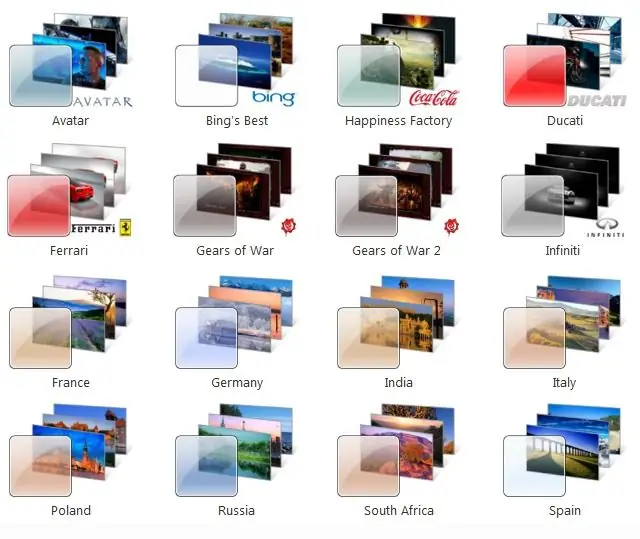
Vajalik
Juurdepääs Internetile
Juhised
Samm 1
Uue teema installimiseks Windows XP-s paremklõpsake töölaual. Ilmuvas menüüs Seaded valige käsk "Atribuudid".
2. samm
Valige vahekaart "Teemad" (vaikimisi valitud). Ja sama nimega väljal määrake endale meelepärane teema. Pärast seda näitab aken, kuidas teema välja näeb, kui muudatused salvestate.
3. samm
Seejärel minge vahekaardile "Kujundus". Menüüdes "Windows ja nupud", "Värvilahendus" ja "Fondi suurus" saate määrata oma teema jaoks täiendavad seaded.
4. samm
Vahekaardil Teemad saate valida Muud Interneti-teemad. Pärast hiire klõpsamist avaneb teie brauser automaatselt Microsofti ametlikul lehel, kust saate oma töölauale uusi teemasid alla laadida.
5. samm
Teema installimiseks Windows 7-s klõpsake nuppu "Start", seejärel minge menüüsse "Juhtpaneel", seejärel menüüsse "Välimus ja isikupärastamine" ning valige lõpuks "Isikupärastamine". Teiselt poolt saate seda protsessi lihtsustada ja töölaual paremklõpsates valida sama üksuse "Isikupärastamine".
6. samm
Nüüd valige soovitatud teemade loendist sobiv. Kui soovite oma valikut laiendada, klõpsake linki "Muud Interneti-teemad". Teid suunatakse Microsofti veebisaidile, kust saate endale meelepärased kujundusvalikud alla laadida.
7. samm
Kui olete sobiva teema alla laadinud, topeltklõpsake sellel ja kui installiprotsess on lõpule jõudnud, kuvatakse teema automaatselt.






